Вы стали замечать, что ваша Windows, прежде такая шустрая, вдруг стала какой-то медлительной и неповоротливой. Система медленно загружается и ещё медленней выключается, при переходах по папкам явственно заметны "тормоза". А при запуске отдельных программ или открытии файлов Windows порой надолго "задумывается", лениво помаргивая лампочкой винчестера. Да и вообще работать стало как-то некомфортно.
Причин подобного поведения "окошек" можно привести массу - от заражения системы вирусами и прочей дрянью, до всевозможного мусора, забившегося в укромные уголки Windows или кучами валяющегося на жёстком диске.
У операционной системы, почти так же, как и у живого существа в процессе работы образуются отходы жизнедеятельности, от которых необходимо своевременно избавляться, иначе это чревато серьёзными "болезнями", вплоть до "летального исхода". Но "благодаря" лени мы предпочитаем мириться с "недомоганиями" Windows до тех пор, пока ситуация не достигнет критической точки. И только тогда, когда о системе можно уже сказать , что "пациент скорее мёрт, чем жив", нам ничего не остаётся, как заняться чисткой и оптимизацией "форточек".
Давайте представим, что этот критический момент наступил, и пациент Windows M.$. поступил в реанимацию. Нам с вами предстоит вытащить его "с того света" и поставить на ноги, вернув былую резвость.
Первое, что приходит на ум - это просто переустановить операционку. Ведь установка, первичная настройка и "облизывание" Windows в опытных руках занимает не более часа. Но при мысли о том, что после этого придётся переустанавливать огромное количество всевозможного софта и, что самое страшное, снова всё это настраивать под себя, становится просто дурно. Не наш это метод!
Итак, решено - мы пойдём другим путём!
Для начала очистим организм и процессы, в нём происходящие, от различных присосавшихся паразитов, запустив какой-нибудь антивирус с самыми свежими базами на борту. Крайне желательно, чтобы программа умела отлавливать не только обычные вирусы, но и spyware, adware и прочую вредоносную гадость. Надо заметить, что здесь очень удобным окажется отечественное "лекарственное средство" под названием Dr.Web CureIT!. Утилита абсолютно бесплатна, удобна и не требует инсталляции. Лишь один серьёзный недостаток - совсем не умеет обновляться, поэтому для процесса лечения вам каждый раз придётся скачивать её свежую версию, которая стараниями разработчиков изменяется на официальном сайте несколько раз в день. Но большой проблемы это не представляет.
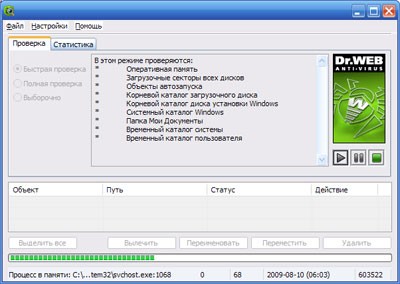 Скачиваем, обязательно переименовываем файл (во что угодно, хоть в бессмысленный набор символов, лишь бы не оставлять стандартное название), перезагружаем систему в безопасном режиме (зажать кнопку F8 или Ctrl при запуске Windows) и запускаем "лекарство". Сразу лезем в настройки и выставляем на максимум всё, до чего только сможем дотянуться, устанавливаем проверку оперативной памяти и всех без исключения файлов на любых доступных дисках. Обязательно включаем функцию лечения зараженных данных и ведение подробного отчета по инфицированным файлам, чтобы после сканирования поставить наиболее точный диагноз нашему "пациенту". Запускаем и оставляем пациента на ночь. К утру, если вам повезло и у вас не террабайтный винчестр, под завязку забитый мелкими файлами, лекарство закончит свою работу.
Скачиваем, обязательно переименовываем файл (во что угодно, хоть в бессмысленный набор символов, лишь бы не оставлять стандартное название), перезагружаем систему в безопасном режиме (зажать кнопку F8 или Ctrl при запуске Windows) и запускаем "лекарство". Сразу лезем в настройки и выставляем на максимум всё, до чего только сможем дотянуться, устанавливаем проверку оперативной памяти и всех без исключения файлов на любых доступных дисках. Обязательно включаем функцию лечения зараженных данных и ведение подробного отчета по инфицированным файлам, чтобы после сканирования поставить наиболее точный диагноз нашему "пациенту". Запускаем и оставляем пациента на ночь. К утру, если вам повезло и у вас не террабайтный винчестр, под завязку забитый мелкими файлами, лекарство закончит свою работу.
С паразитами, которые антивирус не одолел, расправляемся вручную, при возникновении проблемм действуем согласно инструкций, которые присутствуют на веб-сайтах любых производителей "лекарственных средств".
Уф, одну процедуру закончили! Можно загрузиться в обычном режиме.
Теперь, когда паразиты изничтожены, и ничто больше не сосёт и без того хилые жизненные соки Windows, заглянем в автозагрузку. Сначала нам сюда: Пуск -> Программы -> Автозагрузка. В этой папочке нередко тусуются ярлыки всяческих приложений, обычно бесполезных в нашей повседневной деятельности, но стабильно запускающихся вместе с Windows и отбирающих у неё свой лакомый кусок оперативной памяти. Решительно применем "фэйс-контроль" и спровадим отсюда явно лишних гостей.
Но и это еще далеко не все. Дело в том, что автозапуск некоторых программ получает прописку в системном реестре Windows по адресу HKEY_LOCAL_MACHINE\SOFTWARE\Microsoft\Windows\CurrentVersion\Run. Вооружаемся стандартным редактором реестра (Пуск -> Выполнить... -> regedit.exe) и наводим там порядок. Особое внимание при этом уделяем полю "Значение", в котором обычно указывается полный путь к запускаемой программе.
В случае затруднений, любой вопрос запросто решается использованием поисковых интернет-машин и путем "пробивания" в их индексной базе непонятного исполняемого файла, присутствующего в системе.
Никчемные записи удаляем нажатием правой кнопки мыши и выбором пункта меню "Удалить".
One moment. Поскольку реестр Windows - орган весьма уязвимый в системном организме, то перед любыми телодвижениями крайне желательно сделать его резервную копию, набрав в командной строке regedit.exe /E c:\all.reg - это скопирует все ветки реестра в файл all.reg, с помощью которого потом можно легко восстановиться в случае необходимости.
Закончили с реестром и автозагрузкой, отложили шаманский бубен в сторону и перезагружаем компьютер. Процедура необходимая для закрепления проведённой "терапии" и подтверждения того, что мы нигде не наломали дров.
На очереди - анализ служб Windows и отключение ненужных (а таких наверняка наберётся немало). Какие-либо рекомендации тут дать сложно, всё строго индивидуально - у каждого компьютера свой набор "железа", свой пакет установленного софта и свои задачи, для решения которых используется машина.
Совет только один - найти в интернете подробный список служб с пояснениями и внимательно изучить его (или внимательно осмотреть "подвал" статьи и скачать прикреплённый файл). Если к списку прилагаются готовые рекомендации - ознакомиться с ними, но думать своей головой, применять их или нет. Желательно где-нибудь записать-зафиксировать что именно и как меняли, на всякий случай, а то знаете ли...
 Пора приступать к наведению порядка на винчестере. Вооружаемся любым продвинутым файловым менеджером (например, Total Commander), хотя на худой конец, сойдёт и Проводник Windows, но процесс сильно затянется, и проводим "тотальный шмон" в поисках невостребованных данных. Можно смело удалять временные файлы, созданные Windows или сторонними программами (директории C:\Windows\Temp и C:\Documents and Settings\Имя_пользователя_в_системе\Local Settings\Temp). Обязательно заглядываем в папку Program Files и изучаем её на предмет давно удалённых программ. Весь найденный хлам удаляем в корзину.
Пора приступать к наведению порядка на винчестере. Вооружаемся любым продвинутым файловым менеджером (например, Total Commander), хотя на худой конец, сойдёт и Проводник Windows, но процесс сильно затянется, и проводим "тотальный шмон" в поисках невостребованных данных. Можно смело удалять временные файлы, созданные Windows или сторонними программами (директории C:\Windows\Temp и C:\Documents and Settings\Имя_пользователя_в_системе\Local Settings\Temp). Обязательно заглядываем в папку Program Files и изучаем её на предмет давно удалённых программ. Весь найденный хлам удаляем в корзину.
Саму Корзину очищать не спешим - очистим после, если система будет работать нормально, и не возникнет проблем, иначе, придётся что-то вернуть на место.
Ещё одна хитрость. Можно не удалять файлы в Корзину, а временно перемещать их в специально созданную папку. Если всё будет работать нормально - эту папку можно будет удалить целиком.
Здорово сэкономить нам силы и время в данном вопросе поможет штатная утилита Windows "Очистка диска" (Пуск -> Программы -> Стандартные -> Служебные). Функционал этой программы поистине огромен, в частности, можно не только удалить временные и ненужные файлы, но и освободить место, занимаемое журналами установки, данными браузера Internet Explorer и компонентами Windows. Можно даже ликвидировать все, кроме последней, точки восстановления системы или сжать давно неиспользуемые данные.
Поскольку "продвинутость" этой утилиты никаких сомнений не вызывает, рекомендуем пользоваться ей с особой осторожностью, обращая самое пристальное внимание на появляющиеся подсказки и советы.
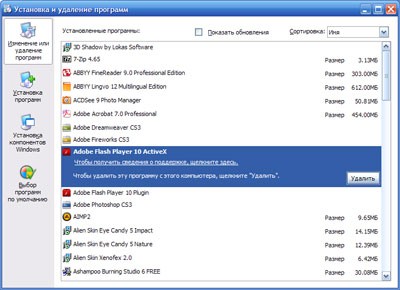 Нашему пациенту явно полегчало. И мы, наблюдая положительный результат, продолжим "курс интенсивной терапии". Решительным шагом следуем в Панель управления и далее в модуль Установки/Удаления программ. Сцепив зубы, удаляем всё, что уже успело покрыться информационной пылью от "слишком частого использования".
Нашему пациенту явно полегчало. И мы, наблюдая положительный результат, продолжим "курс интенсивной терапии". Решительным шагом следуем в Панель управления и далее в модуль Установки/Удаления программ. Сцепив зубы, удаляем всё, что уже успело покрыться информационной пылью от "слишком частого использования".
Именно в этом кабинете часто встречается фирменный баг Windows, знакомый опытным пользователям, и свойственный всем продуктам от Micro$oft - вроде бы программы уже давно нет и в помине, а в списках до сих пор болтаются её "хвосты". Лечится это недомогание тоже фирменным средством от Micro$oft - утилиткой Windows Installer Clean Up - либо ручной чисткой ветки реестра HKEY_LOCAL_MACHINE\SOFTWARE\Microsoft\Windows\CurrentVersion\Uninstall.
Кстати, существует довольно мало программ, которые сами корректно удаляются из системы. Большинство софта оставляет после себя кучу разных файлов настроек и конфигураций, сейвов и прочего мусора. А уж хвостов в реестре всегда остаётся просто тьма. Для чистого и аккуратного удаления программ лучше всего найти сторонный деинсталлятор. Таковых существует масса, разных как по удобству, так и по функционалу. Ищите, да обрящете! 
Теперь, когда кругом порядок и уют, и наш пациент идёт на поправку, настало время заключительного этапа лечения - дефрагментации данных на винчестере (правая кнопка мыши на Мой компьютер -> Управление -> Дефрагментация диска).
Вспомогательные средства, существенно облегчающие ручную "терапию"
CCleaner - быстро, просто и качественно очистит систему от лишних и временных файлов, буквально, в один щелчок мышью. Имеет модуль очистки реестра, модуль работы с автозагрузкой Windows, встроенный деинсталлятор и ещё кучу всего. Небольшая, простая, удобная и крайне полезная программа, к тому же, и абсолютно бесплатная. Просто обязана присутствовать на каждом компьютере!
.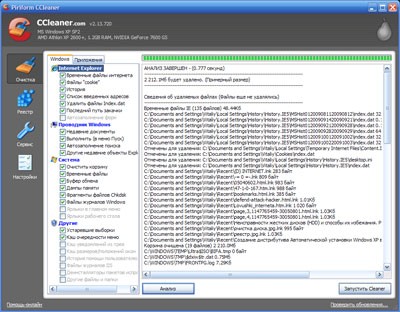
Wise Disk Cleaner Free - в один щелчок очистит Windows от ненужного мусора. Бесплатной версии вполне хватает для большинства задач. Просто и удобно.
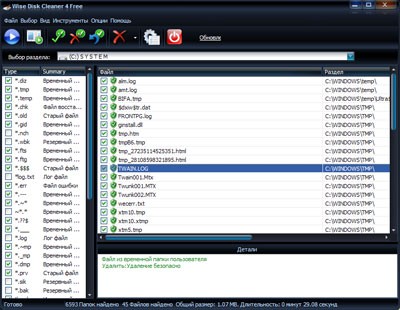
Wise Registry Cleaner - очистит от мусора системный реестр Windows. Протоколирует каждую процедуру очистки, чтобы можно было вернуть назад все изменения в случае ошибки. Также может создать резервную копию реестра, или восстановить его из бекапа. Бесплатно и на русском языке.
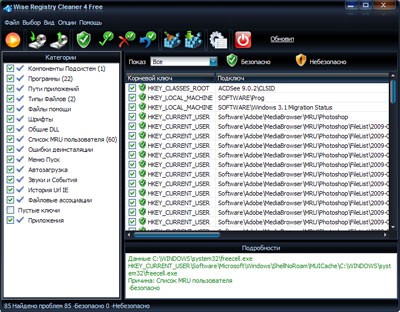
Defraggler - крошечный, но мощный и бесплатный дефрагментатор файлов на винчестере, который с лёгкостью переплюнет не только стандартную утилиту из состава Windows, но и большинство своих дорогих и "навороченных" коммерческих собратьев. Настоятельно рекомендую!
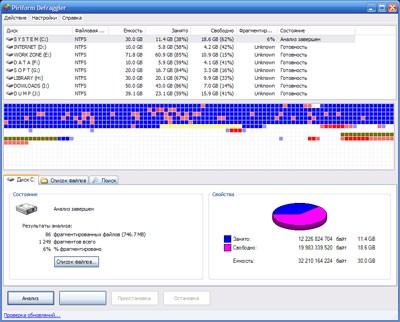
Free Registry Defrag - бесплатная утилита для дефрагментации реестра. Последняя точка в "лечении" пациента Windows M.$. Интерфейс только английский, но всё и так понятно, поскольку кнопок всего две. После всех вышеописанных процедур, запускаем, дефрагментируем реестр Windows и сразу же перезагружаем систему (обязательно!).
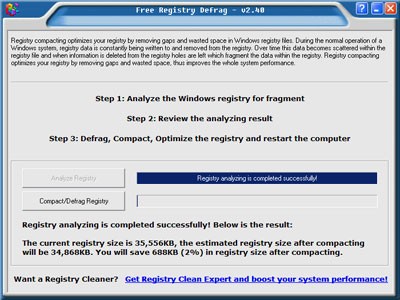
Всё, процесс реанимации завершён.
И если после всех процедур и проведённого курса лечения, пациент не воспрянет духом, проявив чёрную неблагодарность, вам останется лишь "пристрелить" его, хотя бы из мести, и заменить на новый, улучшенный вариант.
Удачи!






